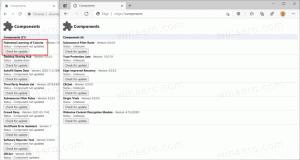V brskalniku Google Chrome omogočite način za branje
Z izdajo Google Chrome 75 ima brskalnik novo možnost načina branja. Reader Mode poenostavlja spletne strani, tako da odstrani večino nereda. Tukaj je opisano, kako ga omogočiti.
Oglas
Ko je omogočena, funkcija Reader Mode odstrani nepotrebne elemente z odprte spletne strani, preoblikuje besedilo in spremeni v besedilni dokument čistejšega videza brez oglasov, menijev in skriptov, tako da se lahko uporabnik osredotoči na branje besedila vsebine. Prav tako upodablja besedilo na strani z novo pisavo in oblikovanjem.

Google Chrome ima številne uporabne možnosti, ki so eksperimentalne. Ne bi jih uporabljali redni uporabniki, vendar jih navdušenci in preizkuševalci zlahka vklopijo. Te eksperimentalne funkcije lahko znatno izboljšajo uporabniško izkušnjo brskalnika Chrome z omogočanjem dodatnih funkcij. Če želite omogočiti ali onemogočiti poskusno funkcijo, lahko uporabite skrite možnosti, imenovane »zastavice«.
Google Chrome 75 ima novo zastavo, ki jo lahko uporabite za omogočanje funkcije načina branja. Tukaj je opisano, kako ga omogočiti.
Če želite omogočiti način branja, stran Distill v Google Chromu, naredite naslednje.
- Odprite Google Chrome.
- V naslovno vrstico vnesite naslednje besedilo:
chrome://flags/#enable-reader-mode. To bo neposredno odprlo stran z zastavicami z ustrezno nastavitvijo. - Nastavite možnost »Omogoči način branja« na Omogočeno.

- Znova zaženite Google Chrome tako, da ga ročno zaprete ali pa uporabite tudi Ponovno zaženite gumb, ki se bo pojavil na samem dnu strani.

Končali ste. Funkcija je zdaj omogočena. Če ga želite preizkusiti v akciji, pojdite na Meni > stran Destiliraj.

Če ga želite pozneje onemogočiti, odprite stran z zastavico in nastavite možnost na Privzeto oz Onemogočeno.
To je to.
Zanimivi članki:
- Odstranite posamezne predloge za samodokončanje v Google Chromu
- Vklopite ali izklopite poizvedbo v naslovni vrstici v Google Chromu
- Spremenite položaj gumba za nov zavihek v brskalniku Google Chrome
- Onemogoči nov zaokrožen uporabniški vmesnik v Chromu 69
- Omogočite izvorno naslovno vrstico v brskalniku Google Chrome v sistemu Windows 10
- Omogočite način Slika v sliki v Google Chromu
- Omogočite osvežitev materialnega dizajna v Google Chromu
- Omogočite izbirnik emojijev v brskalniku Google Chrome 68 in novejših
- Omogoči leno nalaganje v Google Chromu
- Trajno utišajte spletno mesto v brskalniku Google Chrome
- Prilagodite stran »Nov zavihek« v Google Chromu
- Onemogočite oznako »Ni varno« za spletna mesta HTTP v brskalniku Google Chrome
- Naj Google Chrome prikaže dele URL-ja HTTP in WWW